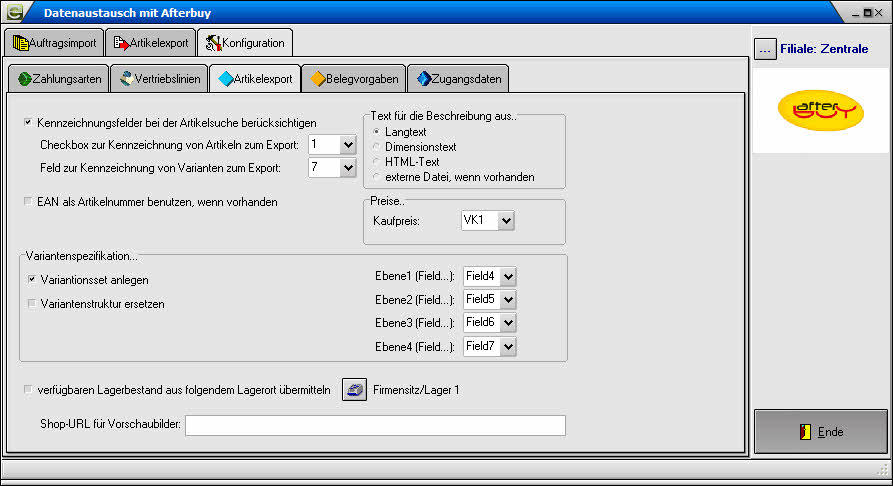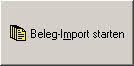Afterbuy: Unterschied zwischen den Versionen
(→weitere Einstellungen) |
|||
| Zeile 31: | Zeile 31: | ||
| − | === Zugangsdaten === | + | ==== Zugangsdaten ==== |
Die Benutzerdaten zur Authentifizierung bei Afterbuy werden von Afterbuy vergeben! Sie benötigen bei Afterbuy einen Account, mit dem Sie die XML-Schnittstelle nutzen können. | Die Benutzerdaten zur Authentifizierung bei Afterbuy werden von Afterbuy vergeben! Sie benötigen bei Afterbuy einen Account, mit dem Sie die XML-Schnittstelle nutzen können. | ||
| + | *Partner-ID und Partner-Passwort beziehen sich auf die Firma, die der Kunde bei Afterbuy registriert hat. | ||
| + | *User-ID und User-Passwort stellen zusammen einen Account dar. So ist es möglich, dass eine Firma bei Afterbuy mehrere Accounts haben kann. | ||
| − | |||
| − | + | ==== Zuordnung der Zahlungsarten ==== | |
| + | Bitte ordnen Sie durch Klick auf die einzelnen Buttons in diesem Bereich den einzelnen Afterbuy-Zahlungsarten die entsprechenden Zahlungsarten im e-vendo zu. Diese werden dann beim Import der Aufträge ins e-vendo verwendet. | ||
| − | |||
| + | ==== weitere Einstellungen ==== | ||
| − | |||
| − | Zur Kennzeichnung der zu exportierenden Artikel wird eine Checkbox im benutzerdefinierten Reiter der Artikelverwaltung verwendet. | + | ;Kennzeichnungsfelder bei der Suche berücksichtigen |
| − | *Definieren Sie über [[Konfiguration ERP - Benutzerformulare|Konfiguration ERP / Benutzerformulare]] im Reiter Artikel eine Checkbox durch Eintragen einer Beschriftung. | + | :Um die Übergabe der Artikel an Afterbuy zu erleichtern, können Sie die zu übergebenden Artikel und ggf. Varianten kennzeichnen. |
| − | *Tragen Sie die Nummer dieser Checkbox anschließend in der Afterbuy-Konfiguration ein. | + | :Zur Kennzeichnung der zu exportierenden Artikel wird eine Checkbox im benutzerdefinierten Reiter der Artikelverwaltung verwendet. |
| − | *Bei Variantenartikeln kann in einem der benutzerdefinierten Felder der Variante festgelegt werden, ob diese Variante exportiert werden soll. | + | :*Definieren Sie über [[Konfiguration ERP - Benutzerformulare|Konfiguration ERP / Benutzerformulare]] im Reiter Artikel eine Checkbox durch Eintragen einer Beschriftung. |
| + | :*Tragen Sie die Nummer dieser Checkbox anschließend in der Afterbuy-Konfiguration ein. | ||
| + | :*Bei Variantenartikeln kann in einem der benutzerdefinierten Felder (Feld1 bis Feld7) der Variante festgelegt werden, ob diese Variante exportiert werden soll. | ||
| + | :*Aktivieren Sie in der Afterbuy-Konfiguration die Checkbox '''Kennzeichnungsfelder bei der Suche berücksichtigen'''. | ||
;EAN als Artikelnr. benutzen, wenn vorhanden | ;EAN als Artikelnr. benutzen, wenn vorhanden | ||
| − | :Diese Vorgabe legt fest, ob beim Export | + | :Diese Vorgabe legt fest, ob beim Export anstelle der Artikelnummer die EAN-Nummer des Artikels exportiert werden soll. |
| + | ;externe Datei als Beschreibung benutzen, wenn vorhanden | ||
| + | ;Datenübertragung per HTTPS (verschlüsselt) | ||
| + | ;automatisch Lieferschein anlegen und entsprechend der Einstellungen reservieren | ||
| + | ;verfügbaren Lagerbestand aus folgendem Lagerort übermitteln | ||
| + | ;XML-Kommunikation protokollieren | ||
==== Artikelexport ==== | ==== Artikelexport ==== | ||
| − | Aktivieren Sie den Reiter Export. | + | Aktivieren Sie den Reiter '''Export'''. |
[[Image:afterbuy2.jpg]] | [[Image:afterbuy2.jpg]] | ||
| − | Verwenden Sie den Button Artikel suchen, um die zu exportierenden Artikel auszuwählen. | + | Verwenden Sie den Button '''Artikel suchen''', um die zu exportierenden Artikel auszuwählen. |
| − | Wurde die Option Kennzeichnungsfelder bei der Suche berücksichtigen aktiviert, so werden nur die Artikel berücksichtigt, die durch die o. a. Felder entsprechend gekennzeichnet wurden. | + | |
| − | Verschiedene Varianten eines Artikels werden als separate Datensätze | + | Wurde die Option ''Kennzeichnungsfelder bei der Suche berücksichtigen'' aktiviert, so werden nur die Artikel berücksichtigt, die durch die o. a. Felder entsprechend gekennzeichnet wurden. Für Variantenartikel ist sowohl die festgelegte benutzerdefinierte Checkbox zu aktivieren als auch ein Wert in das festgelegte Zusatzfeld (Feld1 bis Feld7) einzutragen (Das Feld darf nicht leer sein). |
| + | |||
| + | Das Ergebnis der Suche wird aufgelistet. Verschiedene Varianten eines Artikels werden als separate Datensätze gezeigt. | ||
[[Image:afterbuy3.jpg]] | [[Image:afterbuy3.jpg]] | ||
| − | Durch Klick auf | + | Durch Klick auf den Button '''Artikelexport starten''' wird der Export gestartet. |
| + | |||
In der aktuellen Fassung von Afterbuy ist es nicht möglich, formatierte Artikelbeschreibungen zu erstellen bzw. an Afterbuy zu übergeben. | In der aktuellen Fassung von Afterbuy ist es nicht möglich, formatierte Artikelbeschreibungen zu erstellen bzw. an Afterbuy zu übergeben. | ||
| + | |||
Für den Export der Artikelbeschreibung nach Afterbuy wird der Text im Feld Dimensionstext herangezogen. Sollten sich im Text Formatierungen wie bzw. Schriftart, Schriftgröße oder Schriftfarbe befinden, so werden diese Formatierungen nicht übernommen. Gestalten Sie den Text im Dimensionsfeld so, dass er auch ohne jegliche Formatierungen (Zeilenumbrüche sind erlaubt) gut lesbar ist. | Für den Export der Artikelbeschreibung nach Afterbuy wird der Text im Feld Dimensionstext herangezogen. Sollten sich im Text Formatierungen wie bzw. Schriftart, Schriftgröße oder Schriftfarbe befinden, so werden diese Formatierungen nicht übernommen. Gestalten Sie den Text im Dimensionsfeld so, dass er auch ohne jegliche Formatierungen (Zeilenumbrüche sind erlaubt) gut lesbar ist. | ||
| Zeile 72: | Zeile 85: | ||
==== Ergebnisimport ==== | ==== Ergebnisimport ==== | ||
| − | Aktivieren Sie den Reiter Import. | + | Aktivieren Sie den Reiter '''Import'''. |
Stellen Sie den Zeitraum für die zu importierenden Auktionsergebnisse ein. | Stellen Sie den Zeitraum für die zu importierenden Auktionsergebnisse ein. | ||
[[Image:afterbuy4.jpg]] | [[Image:afterbuy4.jpg]] | ||
| − | Klicken Sie auf den Button Auktionsimport starten. | + | Klicken Sie auf den Button '''Auktionsimport starten'''. |
| + | |||
Durch den Import werden die entsprechenden Aufträge angelegt, die nun manuell oder im Rechnungs- bzw. Liefervorschlag weiterbearbeitet werden können. | Durch den Import werden die entsprechenden Aufträge angelegt, die nun manuell oder im Rechnungs- bzw. Liefervorschlag weiterbearbeitet werden können. | ||
| + | |||
| + | Achtung! | ||
| + | Bitte buchen Sie im Afterbuy nicht die Rechnungen für die dort entstehenden Aufträge! | ||
| + | Diese könnten sonst nicht mehr ins e-vendo importiert werden. | ||
Version vom 13. Dezember 2012, 17:14 Uhr
Inhaltsverzeichnis
Hintergrund
Für Ihre Verkäufe über bspw. ebay oder amazon können Sie die Afterbuy-Schnittstelle in e-vendo nutzen, um die zu verkaufenden Artikel zu exportieren und die Ergebnisse Ihrer Verkäufe in e-vendo zu importieren.
Angebundene Systeme
- ebay
- amazon
- Rakuten
- HitMeister
- kelkoo
- auxion
- atrada
- azubo.de
- eLimbo
- auvito
- tradoria
Vorgehensweise
Öffnen Sie das Menü e-vendo und klicken Sie dort auf den Eintrag eBay über Afterbuy.
Konfiguration
Wechseln Sie in den Reiter Konfiguration, um die notwendigen Einstellungen vorzunehmen.
Zugangsdaten
Die Benutzerdaten zur Authentifizierung bei Afterbuy werden von Afterbuy vergeben! Sie benötigen bei Afterbuy einen Account, mit dem Sie die XML-Schnittstelle nutzen können.
- Partner-ID und Partner-Passwort beziehen sich auf die Firma, die der Kunde bei Afterbuy registriert hat.
- User-ID und User-Passwort stellen zusammen einen Account dar. So ist es möglich, dass eine Firma bei Afterbuy mehrere Accounts haben kann.
Zuordnung der Zahlungsarten
Bitte ordnen Sie durch Klick auf die einzelnen Buttons in diesem Bereich den einzelnen Afterbuy-Zahlungsarten die entsprechenden Zahlungsarten im e-vendo zu. Diese werden dann beim Import der Aufträge ins e-vendo verwendet.
weitere Einstellungen
- Kennzeichnungsfelder bei der Suche berücksichtigen
- Um die Übergabe der Artikel an Afterbuy zu erleichtern, können Sie die zu übergebenden Artikel und ggf. Varianten kennzeichnen.
- Zur Kennzeichnung der zu exportierenden Artikel wird eine Checkbox im benutzerdefinierten Reiter der Artikelverwaltung verwendet.
- Definieren Sie über Konfiguration ERP / Benutzerformulare im Reiter Artikel eine Checkbox durch Eintragen einer Beschriftung.
- Tragen Sie die Nummer dieser Checkbox anschließend in der Afterbuy-Konfiguration ein.
- Bei Variantenartikeln kann in einem der benutzerdefinierten Felder (Feld1 bis Feld7) der Variante festgelegt werden, ob diese Variante exportiert werden soll.
- Aktivieren Sie in der Afterbuy-Konfiguration die Checkbox Kennzeichnungsfelder bei der Suche berücksichtigen.
- EAN als Artikelnr. benutzen, wenn vorhanden
- Diese Vorgabe legt fest, ob beim Export anstelle der Artikelnummer die EAN-Nummer des Artikels exportiert werden soll.
- externe Datei als Beschreibung benutzen, wenn vorhanden
- Datenübertragung per HTTPS (verschlüsselt)
- automatisch Lieferschein anlegen und entsprechend der Einstellungen reservieren
- verfügbaren Lagerbestand aus folgendem Lagerort übermitteln
- XML-Kommunikation protokollieren
Artikelexport
Aktivieren Sie den Reiter Export.
Verwenden Sie den Button Artikel suchen, um die zu exportierenden Artikel auszuwählen.
Wurde die Option Kennzeichnungsfelder bei der Suche berücksichtigen aktiviert, so werden nur die Artikel berücksichtigt, die durch die o. a. Felder entsprechend gekennzeichnet wurden. Für Variantenartikel ist sowohl die festgelegte benutzerdefinierte Checkbox zu aktivieren als auch ein Wert in das festgelegte Zusatzfeld (Feld1 bis Feld7) einzutragen (Das Feld darf nicht leer sein).
Das Ergebnis der Suche wird aufgelistet. Verschiedene Varianten eines Artikels werden als separate Datensätze gezeigt.
Durch Klick auf den Button Artikelexport starten wird der Export gestartet.
In der aktuellen Fassung von Afterbuy ist es nicht möglich, formatierte Artikelbeschreibungen zu erstellen bzw. an Afterbuy zu übergeben.
Für den Export der Artikelbeschreibung nach Afterbuy wird der Text im Feld Dimensionstext herangezogen. Sollten sich im Text Formatierungen wie bzw. Schriftart, Schriftgröße oder Schriftfarbe befinden, so werden diese Formatierungen nicht übernommen. Gestalten Sie den Text im Dimensionsfeld so, dass er auch ohne jegliche Formatierungen (Zeilenumbrüche sind erlaubt) gut lesbar ist.
Ergebnisimport
Aktivieren Sie den Reiter Import. Stellen Sie den Zeitraum für die zu importierenden Auktionsergebnisse ein.
Klicken Sie auf den Button Auktionsimport starten.
Durch den Import werden die entsprechenden Aufträge angelegt, die nun manuell oder im Rechnungs- bzw. Liefervorschlag weiterbearbeitet werden können.
Achtung! Bitte buchen Sie im Afterbuy nicht die Rechnungen für die dort entstehenden Aufträge! Diese könnten sonst nicht mehr ins e-vendo importiert werden.